如何查看Chrome的性能报告
如何查看Chrome的性能报告?在使用Chrome浏览网页时,我们可能会遇到加载缓慢或响应迟钝的情况。为了分析网页的加载速度和资源消耗,Chrome提供了开发者工具(DevTools)中的性能报告功能。以下是具体的查看步骤:
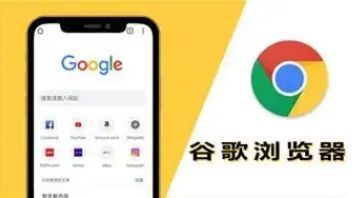
1. 打开Chrome开发者工具
首先,确保你已经安装了最新版的Chrome浏览器,可以在谷歌浏览器官网下载更新。 然后,打开需要分析的网页,并使用以下任一方式打开开发者工具:
按
F12键使用快捷键
Ctrl + Shift + I(Windows/Linux)或Cmd + Option + I(Mac)右键点击网页,选择“检查”
2. 进入Performance(性能)面板
在开发者工具打开后,找到顶部的“Performance”选项卡。如果没有看到,可以点击右侧“>>”符号展开更多选项。
3. 开始录制性能数据
在Performance面板中,点击左上角的“Record”按钮(圆点图标),然后执行你要分析的操作,例如刷新页面或滚动网页。
4. 停止录制并查看结果
完成操作后,点击“Stop”按钮(方块图标),Chrome会生成一份详细的性能报告。
5. 分析关键性能指标
在报告中,你可以关注以下几个重要指标:
Frames(帧率):查看页面的渲染流畅度。
Network(网络请求):分析页面加载的资源。
CPU:检查脚本执行的耗时情况。
Timings(时间线):了解页面加载的具体时间点。
6. 采取优化措施
根据性能报告的数据,你可以进行以下优化:
减少不必要的网络请求,优化图片和脚本。
使用缓存机制提高加载速度。
采用异步加载方式减少主线程阻塞。
通过以上步骤,你可以有效查看并分析Chrome的性能报告,优化网页加载速度,提高浏览体验。
谷歌浏览器广告屏蔽插件配置方法

详细介绍谷歌浏览器广告屏蔽插件的配置方法,实现精准过滤网页广告,提升浏览环境的清爽度。
Chrome扩展有可能影响浏览器性能吗

Chrome扩展可以为浏览器添加额外功能,但很多扩展会不可避免地影响浏览器性能。本文分析了扩展影响浏览器的因素,并提供解决方案,以提升浏览器体验。
Chrome浏览器下载速度慢时常用检测工具
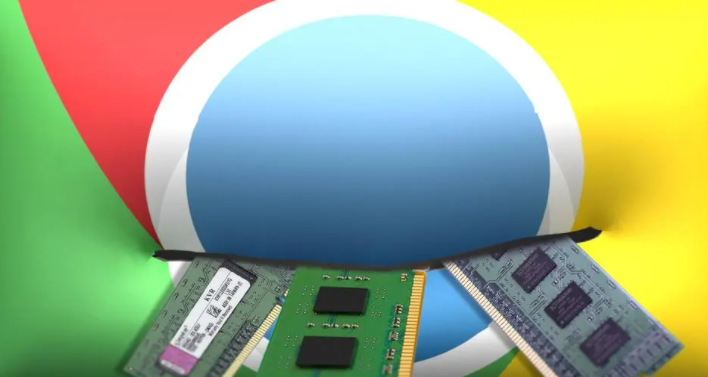
推荐Chrome浏览器下载速度慢时常用的网络检测工具,帮助用户诊断网络问题,提高下载效率。
Chrome浏览器标签页组功能使用教程及技巧

详解Chrome浏览器标签页组功能的使用方法和实用技巧,帮助用户高效分类与管理标签页,提升浏览效率。
google浏览器密码管理与自动填充功能使用

google浏览器提供密码管理与自动填充功能,帮助用户快速完成登录操作,有效提升输入效率,同时确保账号信息得到妥善保存。
Chrome浏览器标签页分组整理操作便利性测试
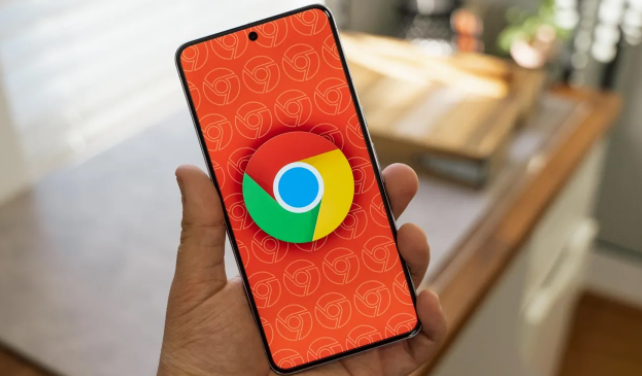
Chrome浏览器标签页分组整理操作便利性测试显示,分组管理更高效,操作便捷。测试结果提升多任务处理体验。
